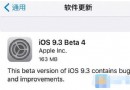iphone SBsettings設置方法
編輯:關於IOS教程
因為SBSettings主要是英文的,很多人不知道是怎麼用的,這個雖然有許多設置,但是基本上都不用去動它,要SBSettings的最終目的是為了方便各種開關。
1.打開程序第一個為主開關。打開下邊Dropdown Window為下拉窗口這個主要是在ios4時用的,ios5可以移植到通知欄,不用開下拉窗口的設置,往下翻,找到IOS 5+ Notification,這個就是在IOS5下拉通知欄中的設置了。
第一個為開關,關了後通知欄就不會顯示
第二個為單獨的選擇(就是你想要顯示什麼還有不想顯示什麼可以開啟這個來設置,關閉的話默認全開,下邊會講)
第三個就是進去選了(還是下邊再講)
第四個為主題選擇
第五個默認不用管它.
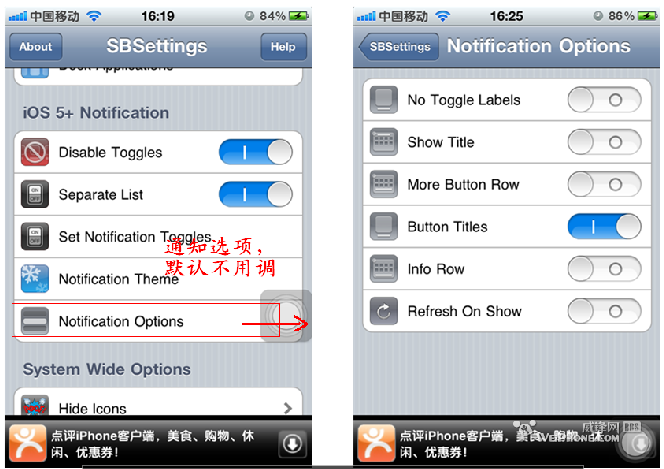
【對應圖片1】
2.這個進去後就是可以自己設置想要什麼開關了.我一般選的就是3G(有時候用聯通卡)、飛行模式、亮度調節、蜂窩數據、WIFI、定位、
下邊還有藍牙、快速筆記、進程等等,根據自己的需要選擇
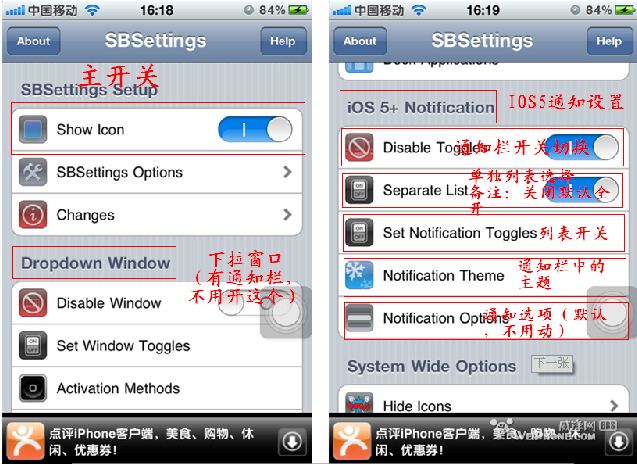
【對應圖片2】
選擇完後可以排列在通知欄中前後的位置,不多講了。
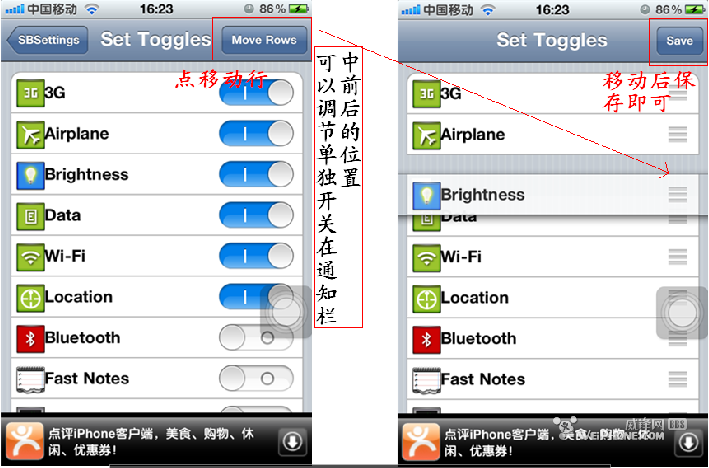
【對應圖片3】
3.主題模式的選擇
這裡一共6個,打鉤的就是當前正在使用的主題
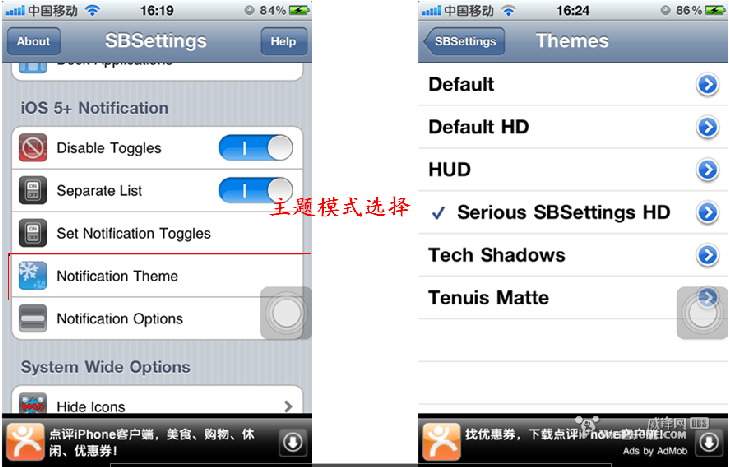
【對應圖片4】
4.這個設置默認不用動它
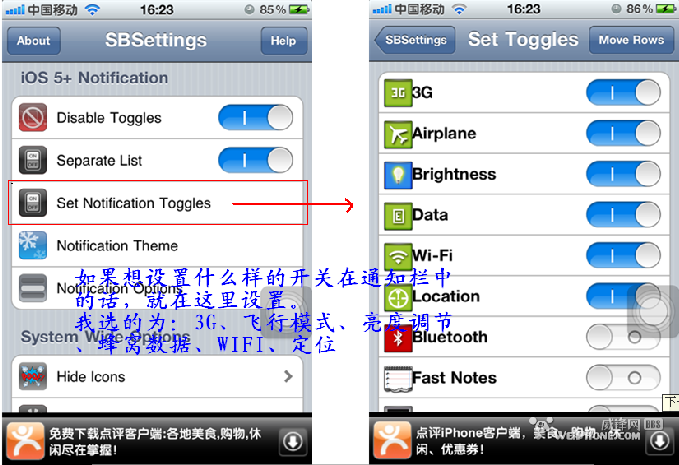
【對應圖片5】
5.以上設置完成後,按home退出,手機會自動注銷,然後等注銷完,進設置-通知-不在通知中心-找到SBSettings-打開即可
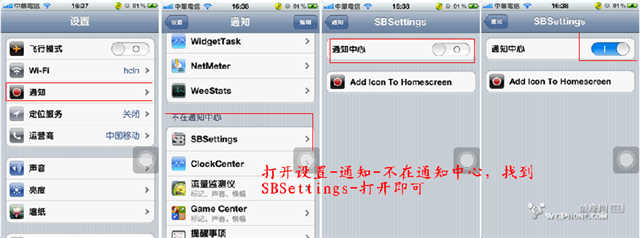
【對應圖片6】
6.退出後,現在下拉通知欄,就可以看到了,直接在通知欄中開關3g蜂窩wifi等. 可以左右滑動...很方便了吧
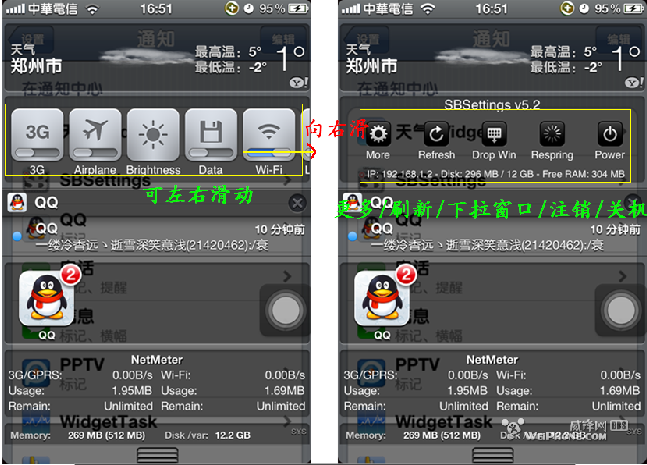
【對應圖片7】
- 上一頁:iPhone如何開啟音樂睡眠模式
- 下一頁:iPhone看全格式電影攻略
相關文章
+- iOS獲得以後裝備型號等信息(全)包括iPhone7和iPhone7P
- xcode8提交ipa掉敗沒法構建版本成績的處理計劃
- Objective-C 代碼與Javascript 代碼互相挪用實例
- iOS開辟之UIPickerView完成城市選擇器的步調詳解
- iPhone/iPad開辟經由過程LocalNotification完成iOS准時當地推送功效
- iOS法式開辟之應用PlaceholderImageView完成優雅的圖片加載後果
- iOS Runntime 靜態添加類辦法並挪用-class_addMethod
- iOS開辟之用javascript挪用oc辦法而非url
- iOS App中挪用iPhone各類感應器的辦法總結
- 實例講授iOS中的UIPageViewController翻頁視圖掌握器
- IOS代碼筆記UIView的placeholder的後果
- iOS中應用JSPatch框架使Objective-C與JavaScript代碼交互
- iOS中治理剪切板的UIPasteboard粘貼板類用法詳解
- iOS App開辟中的UIPageControl分頁控件應用小結
- 詳解iOS App中UIPickerView轉動選擇欄的添加辦法